Table of contents
Svchost.exe是一个普通的、合法的Windows进程,它为Windows的正常运行加载了其他几个关键服务。 但在一些情况下,用户抱怨Svchost.exe在没有明显原因的情况下占用了他们的CPU或内存资源,例如,在用户不运行任何程序的时候。
在许多场合下,我对Svchost.exe(netsvcs)问题进行了故障排除,根据不同情况采用不同的解决方案来解决问题。
根据我的经验,Svchost.exe的高使用率问题--在大多数情况下--发生在被病毒或恶意软件感染的计算机上。 在其他情况下,Svchost.exe(netsvcs)的高CPU或内存泄漏问题,可能是由Windows更新引起的,或由一个完整的事件日志文件引起的,或由其他程序或服务在其执行期间启动许多进程引起的。 在这个教程中,你可以找到关于如何排除故障和解决由svchost引起的内存泄漏或高CPU使用率问题的详细说明 { Svchost.exe (netsvcs) }.
如何解决100% Svchost.exe (netsvcs)高内存或CPU使用问题。
解决方案1.扫描你的电脑是否有病毒。
解决方案2:找到并禁用导致 "svchost "高使用率问题的服务。
解决方案3:清空事件查看器的日志。
解决方案4:解决Windows更新问题。
修复 "svchost "高使用率问题的最新更新和解决方案。
解决方案1.扫描你的电脑是否有病毒。
许多病毒或恶意程序可能导致svchost.exe的CPU/内存占用率过高的问题。 因此,在你继续排查svchost.exe的CPU占用率过高的问题之前,请使用此恶意软件扫描和删除指南来检查和删除可能在你的计算机上运行的病毒或/和恶意程序。
解决方案2:找到并禁用导致 "svchost "高CPU使用率问题的服务。
Svchost.exe是一个被多个服务或程序所需要的进程,以便它们能够运行。 因此,确定哪个服务或程序在svchost.exe进程下运行并占用了你系统的CPU和内存资源,然后继续禁用或完全卸载该程序(或服务)。
1. 新闻 Ctlr+Alt+Del 键,然后打开任务管理器。

2. 在 流程 标签。 检查 的 显示所有用户的进程 复选框。
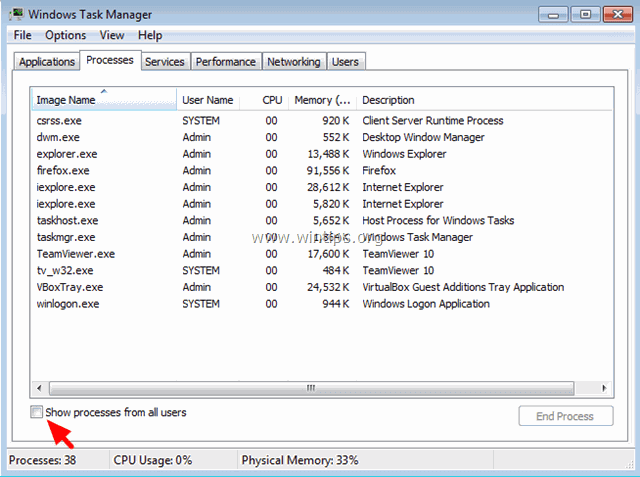
3. 右键单击高使用率的svchost.exe进程,选择 转到服务项目(s) .
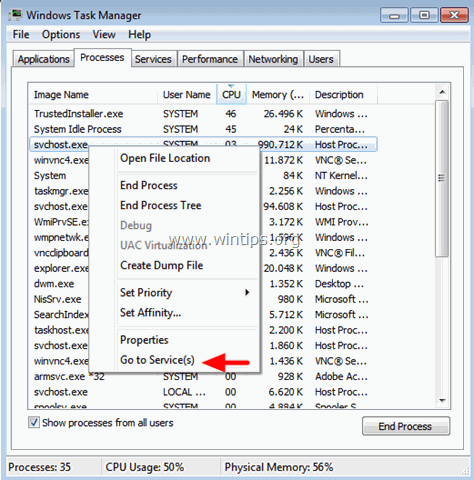
4. 在服务选项卡上,你应该看到几个高亮显示的服务,它们在svchost.exe进程下运行。
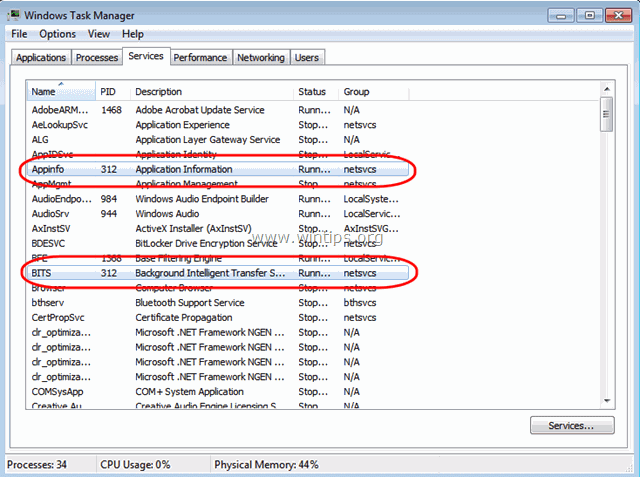
5. 现在是时候找出哪个进程占用了CPU资源:要做到这一点,你有两种方法。
A) 你可以使用谷歌进行顺序搜索(针对所有突出显示的服务),看看搜索到的服务对你的电脑是否至关重要--或者不是。
或者 -
B) 你可以尝试按顺序停止服务(一个接一个),直到CPU资源恢复正常。 要临时停止一个服务。
- 选择一个服务 右键单击它,并选择 停止服务 .
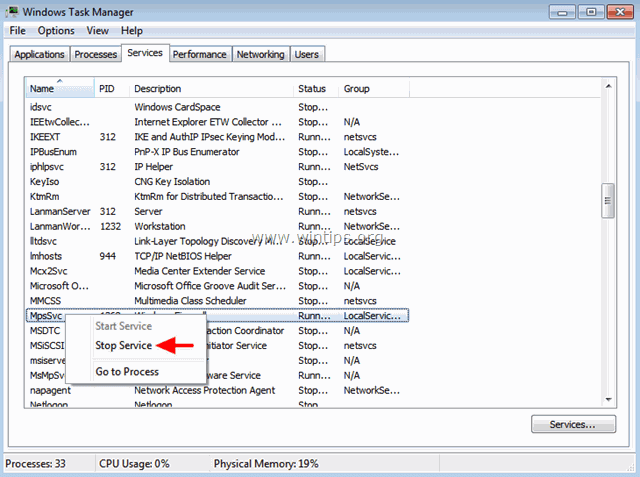
6. 在你找出罪魁祸首的服务或程序之后,然后在计算机管理中导航到服务,禁用该服务(或完全删除罪魁祸首的程序)。
要永久停用计算机上的一个服务。
1.同时按 Windows键 + R 来打开运行命令框。
2.在运行命令框中,输入。 services.msc 并按 进入。
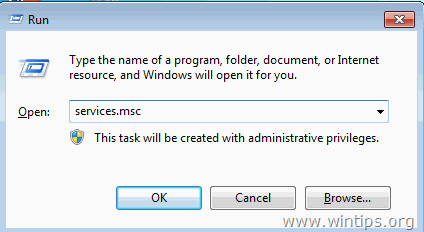
3.在服务管理窗口,右键单击问题服务并选择 财产 .
- 注意:大多数情况下,罪魁祸首是 Windows更新服务 .
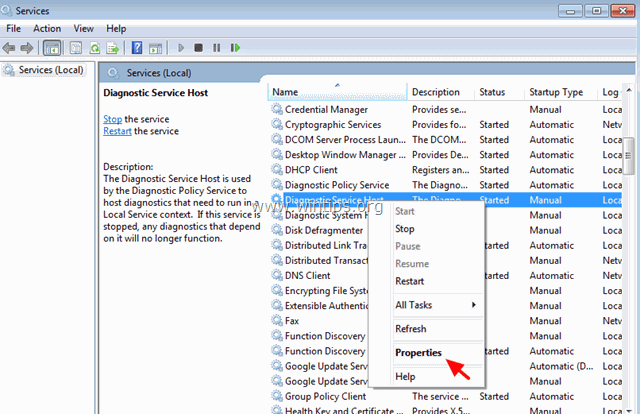
4.将启动类型改为 失能 ,按 OK 和 重新启动 你的电脑。
-
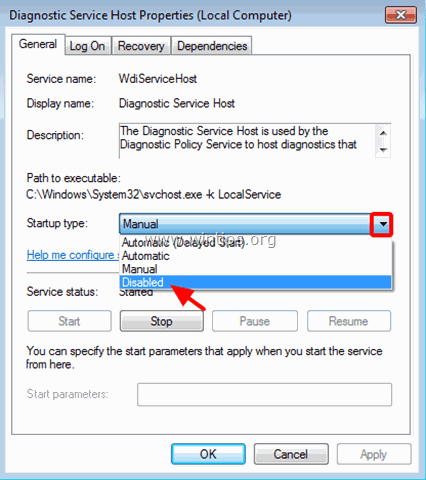
解决方案3:清空事件查看器的日志。
在某些情况下,svchost.exe的高CPU(或高内存)使用率问题与Windows事件查看器中的大型日志文件有关。 因此,另一个解决方案是清除事件查看器的日志。 要做到这一点。 1. 同时按 Windows键 + R 来打开运行命令框。 2. 在运行命令框中,输入。 节目预告 并按 进入。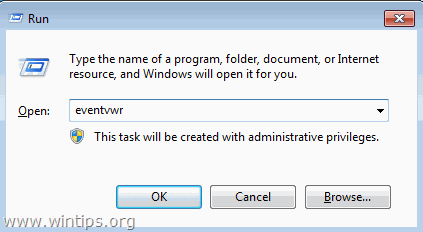 3. 在事件查看器中:双击以展开 Windows日志。
3. 在事件查看器中:双击以展开 Windows日志。 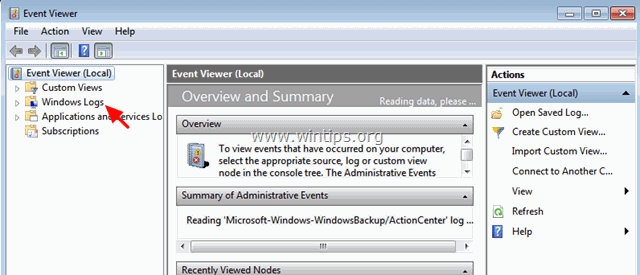 4. 右键点击 应用 并选择 清除日志 .
4. 右键点击 应用 并选择 清除日志 . 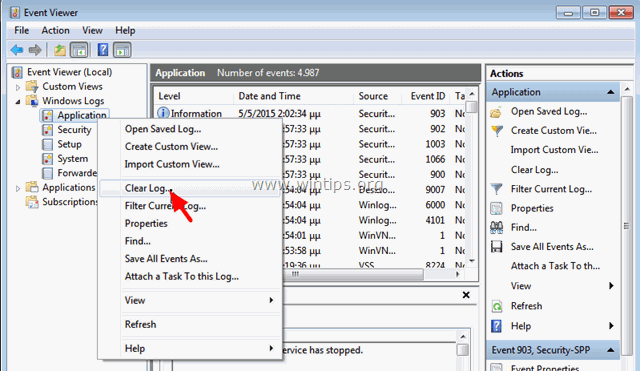 5. 执行同样的操作并清除 安全问题 , 设置 ,以及 系统 记载。 6. 重新启动你的计算机。
5. 执行同样的操作并清除 安全问题 , 设置 ,以及 系统 记载。 6. 重新启动你的计算机。 解决方案4:解决Windows更新问题。
在其他计算机中,svchost.exe的高使用率问题可能发生在Windows搜索更新时(在后台)。 为了解决Windows更新期间CPU高使用率问题,请执行以下步骤。
步骤1.强制Windows重新创建一个空的Windows Update Store文件夹。
Windows Update Store文件夹(通常被称为" 软件发行" 文件夹 ) 如果这个文件夹被破坏了,那么在Windows更新过程中你将面临问题。 所以,首先尝试强迫Windows重新创建一个新的空的 软件分销 文件夹。 要做到这一点。 1. 同时按 Windows键 + R 来打开运行命令框。 2 在运行命令框中,键入。 services.msc 并按 进入。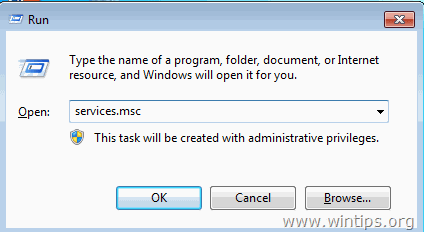 3. 搜索 Windows更新 服务,然后右击它并选择 停止 .
3. 搜索 Windows更新 服务,然后右击它并选择 停止 . 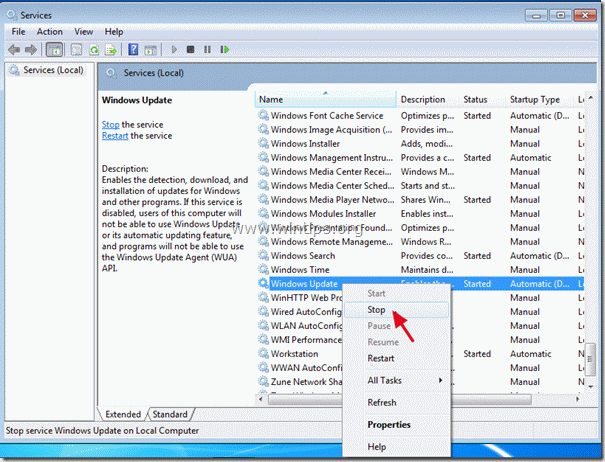 3. 导航至" C:Windows "文件夹 4.删除 * (或重命名为 "SoftwareDistributionOLD")的" 软件分销 "文件夹。 * 注意。 重新启动后,下次Windows Update检查可用的更新时,会有一个新的空的 软件分销 文件夹将由Windows自动创建以存储更新。
3. 导航至" C:Windows "文件夹 4.删除 * (或重命名为 "SoftwareDistributionOLD")的" 软件分销 "文件夹。 * 注意。 重新启动后,下次Windows Update检查可用的更新时,会有一个新的空的 软件分销 文件夹将由Windows自动创建以存储更新。 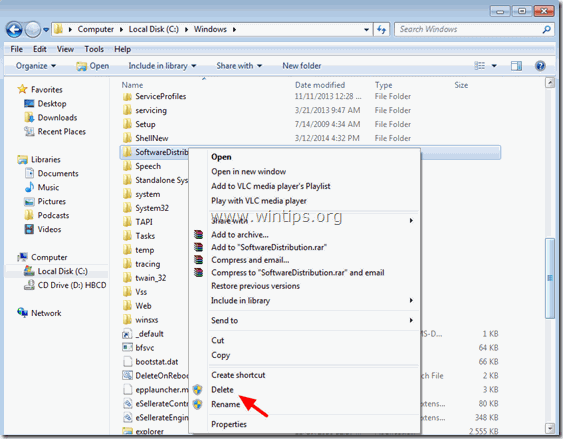 5. 重新启动你的电脑,然后尝试检查更新。 6. 如果 "svchost "的高CPU使用率问题仍然存在,请继续进行下一个步骤。
5. 重新启动你的电脑,然后尝试检查更新。 6. 如果 "svchost "的高CPU使用率问题仍然存在,请继续进行下一个步骤。 第2步:运行Windows更新故障排除程序
1. 导航至 控制面板 > 所有控制面板项目 > 故障排除 > 修复Windows Update的问题。
2. 点击 下一页 并让Windows尝试修复更新问题。
3. 当维修完成后。 重新启动 你的电脑并再次检查更新。第3步,安装最新版本的Windows Update Agent。
1. 导航到Windows Update Agent下载网站,并下载适合你的Windows版和版本的软件包。 2. 运行 WindowsUpdateAgent*.exe 3. 关闭所有打开的程序并选择 下一步。
3. 关闭所有打开的程序并选择 下一步。 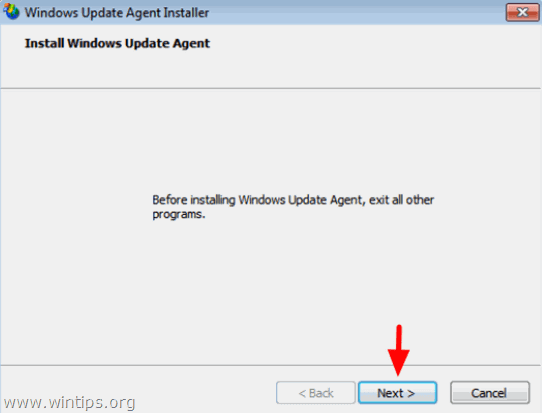 4. 选择 同意 并按 下一页 .
4. 选择 同意 并按 下一页 . 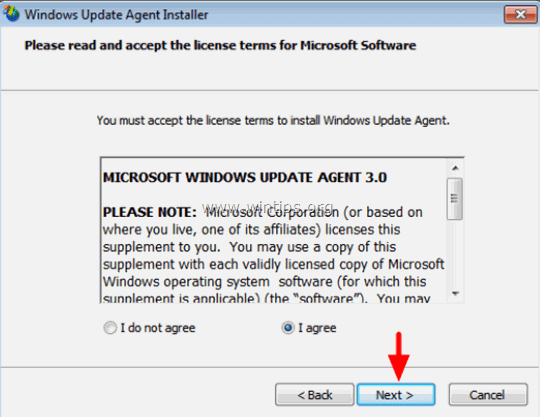 5. 让安装程序完成安装,然后重新启动你的电脑。
5. 让安装程序完成安装,然后重新启动你的电脑。 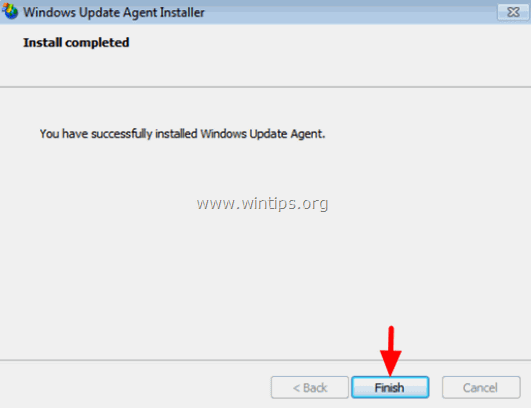
第四步,安装关键的微软安全公告MS13-097。
1. 导航到https://technet.microsoft.com/library/security/ms13-097,根据你的Internet Explorer版本和Windows版本,点击相应的Internet Explorer累积安全更新(2898785)。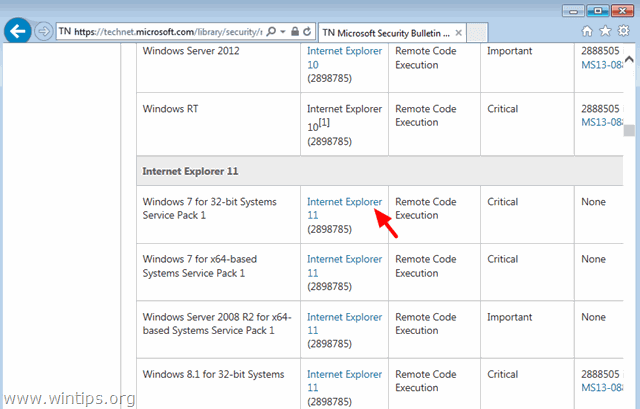 2. 在下一个屏幕上选择你的IE(菜单)语言,并选择 下载 .
2. 在下一个屏幕上选择你的IE(菜单)语言,并选择 下载 . 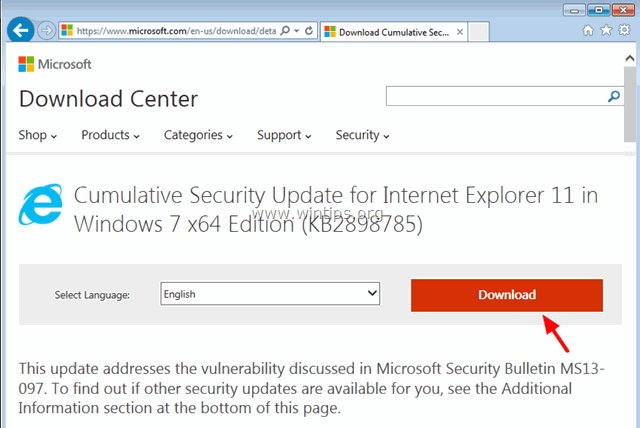 3. 运行 "IE11_Windows*-KB289875*.exe",并按照屏幕上的指示来安装更新。
3. 运行 "IE11_Windows*-KB289875*.exe",并按照屏幕上的指示来安装更新。  4. 重新启动你的电脑,并再次检查是否有更新。
4. 重新启动你的电脑,并再次检查是否有更新。 第5步:通过使用系统更新准备工具(又称 "部署镜像服务和管理" - DISM工具)修复Windows损坏的系统文件。
1. 导航到系统更新准备工具的下载网站,并下载适合你的Windows版本的DISM工具。 * * 注意。 Windows 8已经包含了DISM工具,你不需要下载任何东西。 只要打开一个高位命令提示符,然后输入。 DISM.exe /Online /Cleanup-image /Restorehealth (关于如何在Windows 8/8.1中运行DISM的详细说明可以在这里找到) 2. 双击安装下载的文件(如Windows6.1-KB947821-v34-x86.msu)。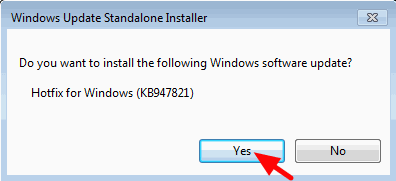 3. 当安装完成后,重新启动你的电脑。 4. 强制Windows再次检查更新,看看svchost高使用率问题是否仍然存在。 更新 - 16/10/2015 我在不同的情况下(电脑)应用的其他解决方案,其中 "svchost.exe "的高使用率问题是在搜索更新时造成的。 案例1: 在新安装的Windows 7 SP1上应用。 a. 从已安装的更新中卸载KB2562937。 b. 重新启动计算机。 案例2. 在一台装有Windows 7 SP1 Home的惠普笔记本上应用。 a. 根据您的操作系统版本安装安全更新KB2993651.Security Update for Windows 7 for x86 based Systems (KB2993651)Security Update for Windows 7 for x64 based Systems (KB2993651)Security Update for Windows 8.1 for x86 based Systems (KB2993651)Security Update for Windows 8.1 for x64 based Systems (KB2993651) b. 重置Windows Update组件。 c. 重新启动计算机。
3. 当安装完成后,重新启动你的电脑。 4. 强制Windows再次检查更新,看看svchost高使用率问题是否仍然存在。 更新 - 16/10/2015 我在不同的情况下(电脑)应用的其他解决方案,其中 "svchost.exe "的高使用率问题是在搜索更新时造成的。 案例1: 在新安装的Windows 7 SP1上应用。 a. 从已安装的更新中卸载KB2562937。 b. 重新启动计算机。 案例2. 在一台装有Windows 7 SP1 Home的惠普笔记本上应用。 a. 根据您的操作系统版本安装安全更新KB2993651.Security Update for Windows 7 for x86 based Systems (KB2993651)Security Update for Windows 7 for x64 based Systems (KB2993651)Security Update for Windows 8.1 for x86 based Systems (KB2993651)Security Update for Windows 8.1 for x64 based Systems (KB2993651) b. 重置Windows Update组件。 c. 重新启动计算机。
更新 - 22/03/2016
(适用于:Windows 7 SP1 & Windows Server 2008 R2 SP1)。
1.首先确保你已经在你的电脑上安装了Internet Explorer 11。
2.根据您的操作系统版本,下载并安装KB3102810安全更新(如果安装挂起,请重新启动计算机,然后立即安装更新)。
3.重新启动你的电脑,然后删除""。 软件分销 按照上述解决方案4中的步骤1(仅)的指示,将""文件夹中的"。
4.重新启动你的电脑并检查是否有更新。
更新 - 2016年6月29日
(适用于:Windows 7 SP1 & Windows Server 2008 R2 SP1)。
1.根据您的操作系统版本下载并安装2016年6月的Windows Update Rollup KB3161608。
注意:如果安装挂起:重新启动你的电脑,停止Windows Update服务,然后安装更新。
- 如果做完这些,你仍然面临CPU或内存占用率高的问题,那么请完全禁用Windows Update或在你的电脑上重新安装Windows。 如果你使用Windows 8或Windows 8.1,你也可以执行系统刷新。
好运!
如果本指南对你有帮助,请留下你的经验评论,让我知道。 请喜欢并分享本指南以帮助他人。

Andy Davis
A system administrator s blog about Windows





